Так как в магазине Google Play есть так много бесплатных приложений, вы можете легко загружать приложения за приложением и забыть удалить те, которые вы не собираетесь использовать. Если на вашем Android недостаточно места для хранения и вам нужно освободить место на вашем устройстве, удаление старых приложений - отличное место для начала. Вы можете быстро удалить любое приложение Android, которое вы загрузили из Google Play Store. Если приложение было предварительно установлено на вашем устройстве, вы также можете отключить предварительно загруженное приложение, перепрыгивая через несколько обручей.

В следующей статье мы покажем вам лучшие способы удаления приложений, которые вы загрузили на телефон Android, и как удалить предустановленные приложения, если вам это нужно.
Вы можете удалить приложения, которые вы установили на своем устройстве, если вы больше не хотите их или вам нужно освободить место для хранения, Существует обычный, но простой способ помочь вам сделать это, а именно, удалить приложения Android из Настройки .
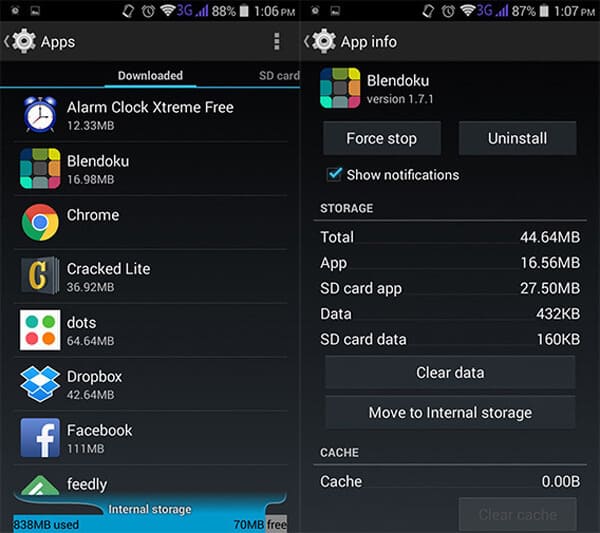
Шаг 1Перейдите в «Настройки», прокрутите экран вниз и найдите «Приложения» или «Диспетчер приложений».
Шаг 2В списке перечислены все доступные приложения, включая загруженные приложения, приложения на SD-карте и т. Д. Нажмите на приложение, которое вы хотите удалить, и откройте экран «Информация о приложении».
Шаг 3Выберите «Удалить» или «Отключить», чтобы удалить приложения на Android. Для мобильного телефона / планшета под управлением Android 4.4 KitKat выберите «Force Stop», а затем «Disable», вы можете отключить предустановленное приложение.
Внимание: Это может отличаться от удаления приложений в частности. Для некоторых телефонов Android, таких как Samsung Galaxy, вы также можете удалять приложения из меню приложений на главном экране. Нажмите и удерживайте приложение, пока оно не будет помечено крестиком или минусом, а затем коснитесь значка, чтобы удалить ненужные приложения.
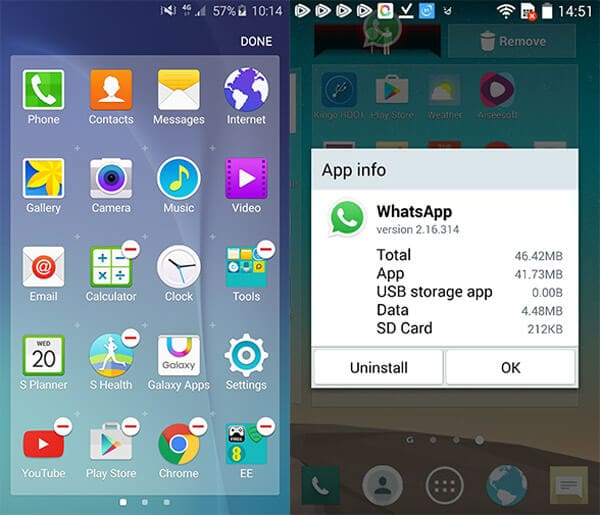
Как мы уже обсуждали, некоторые телефоны Android позволяют вам следовать описанному выше методу, чтобы отключить предустановленные приложения, что означает, что приложение перестает работать на вашем телефоне, но оно не удаляется и может появиться в любое время.
Хотите полностью удалить надоедливые предустановленные приложения с телефона / планшета Android? На самом деле есть полезные инструменты, которые вы можете использовать для удаления предустановленных приложений. Здесь мы хотели бы представить несколько деинсталляторов приложений для Android, которые можно использовать для удаления приложений из Android. Но прежде чем удалять ненужные приложения, необходимо рутировать свой телефон Android первый.
NoBloat - это деинсталлятор приложений для Android, позволяющий удалить предустановленные приложения для Android. Это также может помочь вам сделать резервную копию данных Android перед удалением. Это простое в использовании приложение, поэтому оно вам понравится. Премиум-версия также доступна за $ 1.99 (£ 1.25), предоставляя некоторые расширенные функции, включая внесение в черный список системных приложений и так далее.
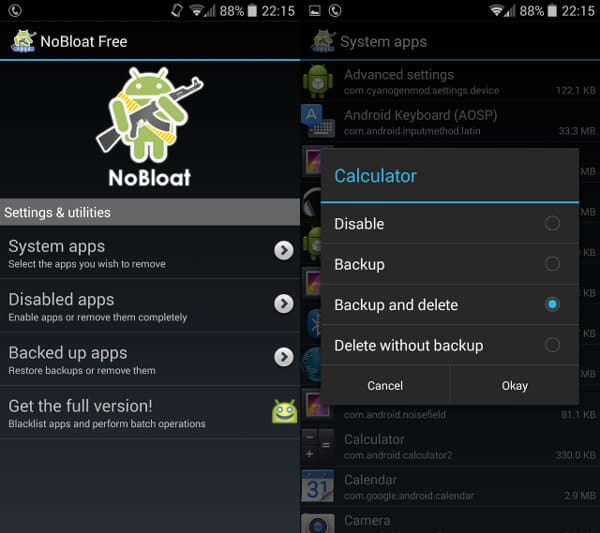
Root Uninstaller - это мощное приложение для удаления системных и обычных приложений на устройстве Android. Это позволяет вам легко удалять приложения (включая приложения по умолчанию) на вашем телефоне. Запустите Root Uninstaller на своем телефоне, и он отобразит список всех приложений. Перейдите в «Системные приложения»> Выберите приложение, которое вы хотите редактировать, здесь вы можете заморозить, сделать резервную копию, сбросить и удалить это приложение.
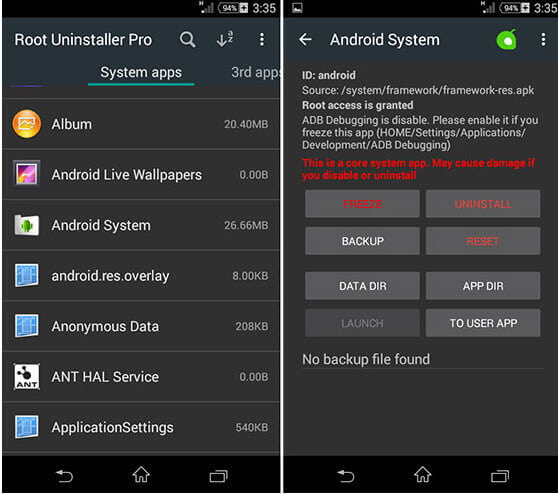
System App Remover предоставляет простой способ удаления приложений, а также предлагает полезные инструменты для переноса приложений на SD-карту. Хотя вас может беспокоить реклама, System App Remover работает быстрее, чем два приложения для удаления, о которых мы упоминали ранее при удалении предустановленных приложений Android по умолчанию.
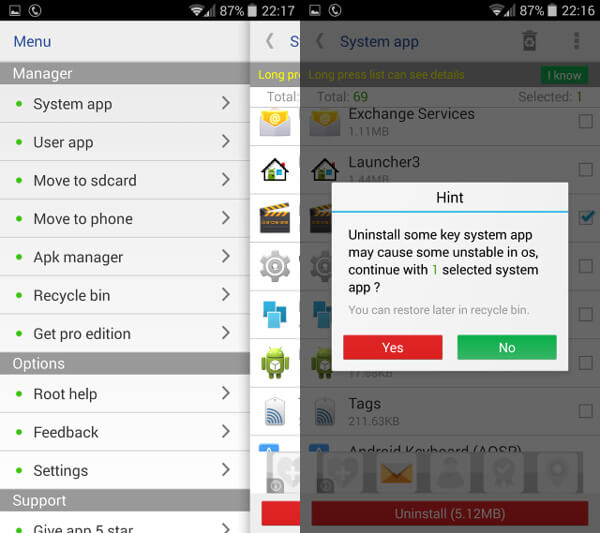
Посмотрите, что делать, когда Google Play Store не работает на устройствах Android.
Удаление приложений по одному было бы утомительным процессом. По этой причине многие пользователи предпочитают удалять приложения с Mac или компьютера. Здесь мы хотели бы рекомендовать вам лучший инструмент Android ManagerЭто значительно упрощает и ускоряет процесс удаления приложений Android на ПК или Mac.
В этой статье мы в основном научим вас, как удалить нужные приложения на телефоне Android. Вы можете удалить загруженные приложения вручную или удалить предустановленные приложения с помощью программы удаления приложений Android. Еще есть вопросы о том, как удалить приложения на Android? Не стесняйтесь оставлять свои комментарии внизу.